Slik sletter du e-poster i Gmail på telefonen
Miscellanea / / April 03, 2023
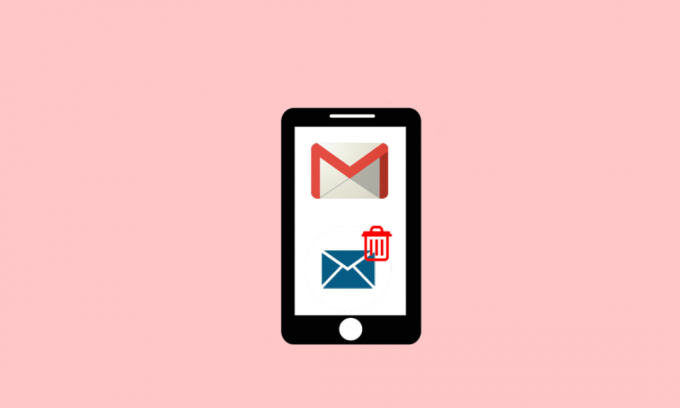
Enten du er deltidsstudent eller heltidsansatt, må e-post være en av de mest avgjørende elementene i livet ditt. Du kan bruke den til å få rettidige oppdateringer fra utdanningsinstitusjoner eller sende viktige filer til jevnaldrende. Dessuten kan du abonnere på favoritttingene dine på internett og få e-poster fra dem av og til. Men dette kan også skape lagringsproblemer som du trenger å vite hvordan du sletter e-poster i Gmail på telefonen. Fortsett å lese for å vite mer om hvordan jeg massesletter e-poster i Gmail og om jeg kan slette mer enn 50 e-poster om gangen i Gmail.

Innholdsfortegnelse
- Slik sletter du e-poster i Gmail på telefonen
- Kan jeg slette mer enn 50 e-poster om gangen i Gmail?
- Hvordan slette flere e-poster i Gmail på telefonen?
- Hvordan massesletter jeg e-poster i Gmail?
Slik sletter du e-poster i Gmail på telefonen
Hvis det virker som en tøff nøtt å bli kvitt tusenvis av e-poster, er denne artikkelen for deg. Nedenfor har vi nevnt den enkleste måten du kan løse problemet på, er det en rask måte å slette e-poster i Gmail-søk. Så følg med til slutten for å vite alt om det samme.
Kan jeg slette mer enn 50 e-poster om gangen i Gmail?
Ja. Du vil bli lettet over å vite at svaret på kan jeg slette mer enn 50 e-poster om gangen i Gmail er positivt. Trinnene for det samme vil bli nevnt videre i artikkelen.
Raskt svar
Finnes det en rask måte å slette e-poster i Gmail? Ja, det er:
1. Åpen Gmail-appen på telefonen og gå til Innboks.
2. Trykk og hold på e-posten du vil slette til den er valgt.
3. Trykk på andre e-poster du vil slette for å velge dem.
4. Trykk på søppelbøtte ikon.
Les også: Slik aktiverer og bruker du pakkesporing i Gmail-appen
Hvordan slette flere e-poster i Gmail på telefonen?
Her er trinnene du må følge for å vite hvordan slette flere e-poster i Gmail på telefonen.
1. Åpne Gmail app på din Android eller iOS smarttelefon.
2. Trykk og hold én ønsket e-post som du ønsker å slette.

3. Deretter trykker du på profilikon av andre ønskede e-poster.
Merk: Ikke trykk på e-posten da den åpner den i stedet for å velge den.

4. Når du har valgt alle e-postene, trykker du på søppelbøtteikon for å slette dem.
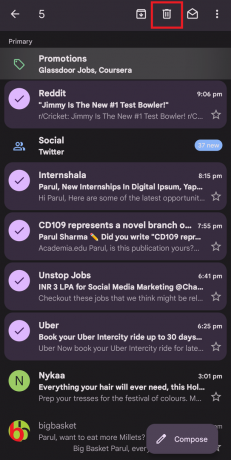
Les også: Slik sletter du spam-e-poster automatisk i Gmail
Hvordan massesletter jeg e-poster i Gmail?
Dessverre, du kan ikke masseslette e-poster på smarttelefonen din.
Men her er en måte du kan løse hvordan jeg massesletter e-poster i Gmail:
1. Åpne din Gmail-konto.
2. Klikk på Velg avmerkingsboks fra toppen.

3. Velg Velg alle [totalt nr. av samtalene dine] samtaler i Primær alternativ fra toppen.

4. Til slutt klikker du på søppelikonet fra toppen.

Denne metoden er mer effektiv og tidsbesparende siden du ikke trenger å manuelt velge og slette e-poster én etter én.
Anbefalt:
- Hvor mange visninger er bra på Twitter?
- Slik fjerner du ramme fra Facebook-profilbilde på iPhone
- Husk en e-post du ikke mente å sende i Gmail
- Slik sletter du e-postadresser fra Gmail Autofyll på Android
Vi håper du har lært om hvordan slette e-poster i Gmail på telefonen. Ta gjerne kontakt med oss med dine spørsmål og forslag via kommentarfeltet nedenfor. Fortell oss også hva du vil lære om neste gang.



